win7怎么设置网络热点
发布时间:2017-03-03 10:57
相关话题
win7设置无线wifi非常简单,不用像网上说的要借助什么工具,win7本身就有这样的功能!只需四步,让你轻松完成无线wifi共享,下面是小编给大家整理的一些有关win7设置网络热点的方法,希望对大家有帮助!
win7设置网络热点的方法
第一步:以管理员身份运行cmd
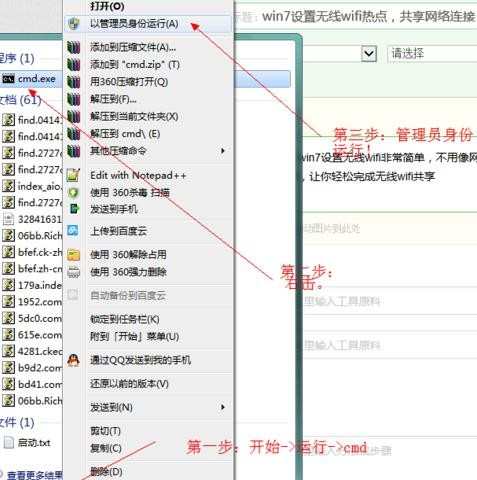
第二步:设置无线名字和无线密码
netsh wlan set hostednetwork mode=allow ssid=zpxzpx key=zpxlovelw1314
把上面这句话输入cmd命令行。你只需要改一下ssid和key.
ssid=你的无线名
key=你的无线密码
上面那句话,意思就是说:开启无线功能,并设置模式为allow(总是开启),无线名为zpxzpx
密码为:zpxlovelw1314,根据你自己的来改哦。

第三步:回车查看设置状态

第四步:开启设置好的无线热点
当第三步完成过后,请你再在命令行输入:netsh wlan start hostednetwork
回车!
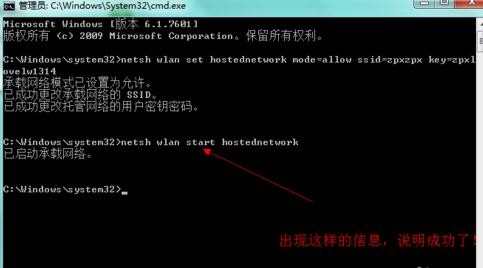
第五步:查看能否成功共享
照常理说,设置了上面四个步聚就可以连接无线了,但是为了确保共享开启,还需要去查看一下,共享设置。
如图中所示步骤!
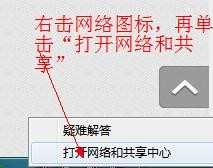

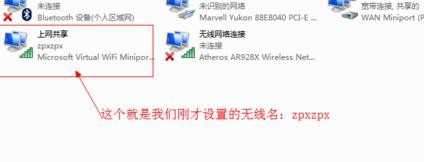


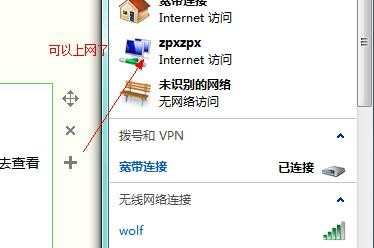
END

win7怎么设置网络热点的评论条评论